如何将笔记从Apple Notes传输到Google Kee
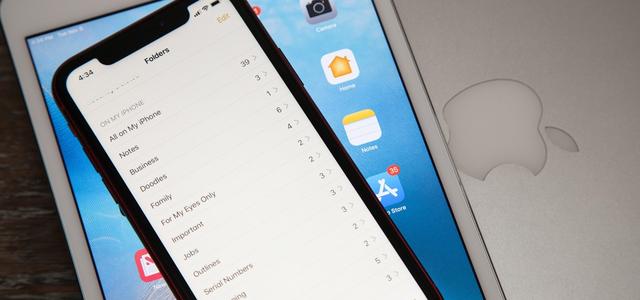
完成使用Apple Notes并寻找出路吗?您可以尝试使用Google出色的笔记应用程序Google Keep。现在,它已成为一项强大的笔记记录服务,从网络,Chrome,Android到iOS,无处不在。这是将笔记从Apple Notes传输到Google Keep的方法。
Apple Notes使导出便笺极为困难。谷歌还没有创建自动导入器。这意味着您必须手动将笔记从Apple Notes导入到Google Keep。逐一。
如何使用应用程序将Apple Notes传输到Google Keep
官方的方法是使用Google Keep应用。这是一种解决方法,但基本上,您可以使用共享扩展名将笔记从Apple Notes传输到Google Keep。
步骤1:在iPhone上安装Google Keep应用后,从Notes应用中打开一个注释。
将Apple Notes转移到Google Keep 1
步骤2:点击“ 共享”按钮。在这里,一直滑动到最后,点击更多,然后启用Google Keep扩展程序。
将Apple Notes转移到Google Keep 2
步骤3:选择Google Keep扩展程序。您会看到一个弹出窗口。您可以在此处选择要添加注释的帐户。然后点击发布。现在,该便笺将添加到您的Google Keep帐户中。
将Apple Notes转移到Google Keep 3
对于要从Apple Notes传输到Google Notes的所有笔记,请遵循相同的过程。
如何将Apple Notes同步到Gmail
有一个设置可让您将Google用作Apple Notes中笔记的同步引擎。这并不意味着您的所有笔记都会自动显示在Google Keep中。只能从Gmail应用程序中看到它们,然后您可以手动将其复制/粘贴到Google Keep。
将Apple Notes转移到Google Keep 7
有两个注意事项。即使您将Google启用为Apple Notes应用程序的来源,它实际上并不会开始同步您iCloud帐户中的所有笔记。它只会同步Gmail文件夹中的笔记。更糟糕的是,我找不到将笔记从iCloud文件夹移动到Gmail文件夹的方法。
将Apple Notes转移到Google Keep 4
因此,工作流程如下所示:
从iCloud文件夹中的注释中手动复制文本。
在Gmail文件夹中创建新笔记,然后粘贴文本。
打开Gmail应用程序或Gmail网站,然后找到“注释”标签。
打开标签中的注释。
将文字手动粘贴到网络上的Google Note中。
这条路线也是手动的。好的一面是您可以执行一些批处理。然后,您可以使用计算机将文本粘贴到Google Keep中,从而可以更快地进行操作。
要设置此系统,请按照说明进行操作:
步骤1:在iPhone上打开“设置”,然后转到“ 帐户和密码”。
第2步:如果还没有,请添加您的Gmail帐户。
将Apple Notes转移到Google Keep 5
步骤3:然后选择您的Google帐户并启用Notes同步功能。
步骤4:您可以将Gmail设置为默认帐户。为此,请在“设置”中打开“笔记”部分,然后点击“ 默认帐户”。现在,选择Gmail。p
免责声明:本文由用户上传,与本网站立场无关。财经信息仅供读者参考,并不构成投资建议。投资者据此操作,风险自担。 如有侵权请联系删除!
-
预约试驾比亚迪元PLUS前,需注意以下几点:首先确认车型配置与预算是否匹配,了解车辆性能及续航信息。其次,...浏览全文>>
-
小鹏G7试驾前,新手需掌握以下步骤:1 预约试驾:通过官网或APP预约,选择合适时间和地点。2 准备证件:...浏览全文>>
-
预约别克GL8试驾,4S店提供专业且贴心的服务流程。首先,可通过电话或线上平台提前预约,选择合适的时间与车型...浏览全文>>
-
试驾奇瑞新能源QQ多米,新手可参考以下流程:1 预约试驾:通过官网或4S店预约,选择合适时间。2 到店接...浏览全文>>
-
试驾宝马X1,感受紧凑型SUV中的驾驶乐趣。轻踩油门,2 0T发动机迅速响应,动力输出平顺有力,提速迅猛。方向...浏览全文>>
-
福特烈马预约试驾,线上+线下操作指南:线上预约:访问福特官网或官方App,选择“试驾预约”,填写个人信息、...浏览全文>>
-
奥德赛试驾预约,简单几步,开启完美试驾之旅。只需三步,即可轻松完成预约:第一步,访问官网或拨打热线;第...浏览全文>>
-
想要快速锁定雷克萨斯ES的试驾名额,可采取以下方法:首先,访问雷克萨斯官网或使用官方APP,填写基本信息并提...浏览全文>>
-
想体验理想L8的智能与豪华?现在即可在线下预约试驾!作为一款中大型SUV,理想L8融合了家庭出行与科技感,搭载...浏览全文>>
-
试驾SRM鑫源摩托车时,需注意以下几点:首先,确认车辆状态,检查刹车、轮胎、灯光等是否正常。其次,选择安全...浏览全文>>
- 理想L8试驾线下预约
- 宝马X1预约试驾,4S店体验全攻略
- 华晨新日预约试驾,如何享受4S店的专业服务?
- 小鹏P7+试驾,开启完美驾驭之旅
- 元UP试驾预约,快速上手指南
- 金龙汽车预约试驾,新手试驾注意事项
- 蓝电试驾预约,如何快速预约并体验驾驶乐趣?
- 乐道L60试驾,如何在4S店快速预约?
- 小鹏MONA M03试驾,开启完美驾驭之旅
- 试驾别克昂科威,轻松几步,畅享豪华驾乘
- 云度新能源预约试驾有哪些途径
- 乐道L60试驾,如何在4S店快速预约?
- 哈弗大狗试驾,开启完美驾驭之旅
- 试驾深蓝汽车深蓝S05,线上+线下操作指南
- 日产奇骏试驾怎么预约
- 鸿蒙智行问界M9预约试驾,新手试驾注意事项
- 奇瑞艾瑞泽8预约试驾怎么预约
- 荣威预约试驾全攻略
- 坦克试驾,开启完美驾驭之旅
- 吉利银河预约试驾需要注意什么
